Одной из обычных задач, с которыми мы сталкиваемся в повседневной компьютерной работе, является поиск пути к файлу через ярлык. Независимо от того, работаете вы с ОС Windows или macOS, знание этой информации может оказаться полезным во многих ситуациях.
Путь ярлыка для файла позволяет вам найти фактическое расположение на диске и найти файл, даже если сам ярлык потерян или перемещен. В данном руководстве мы рассмотрим несколько простых способов найти путь ярлыка на разных платформах.
На Windows:
1. Щелкните правой кнопкой мыши на ярлык файла и выберите "Свойства" из контекстного меню.
2. В открывшемся окне "Свойства" перейдите на вкладку "Ярлык".
3. В разделе "Объект" вы увидите полный путь к файлу.
На macOS:
1. Щелкните правой кнопкой мыши на ярлык файла и выберите "Показать информацию" из контекстного меню.
2. В открывшемся окне "Информация" вы найдете "Местоположение" и полный путь к файлу.
Теперь вы знаете, как найти путь ярлыка для файла на разных операционных системах. Эта информация поможет вам легко найти нужный файл, даже если ярлык потерян или перемещен.
Как определить путь ярлыка файла
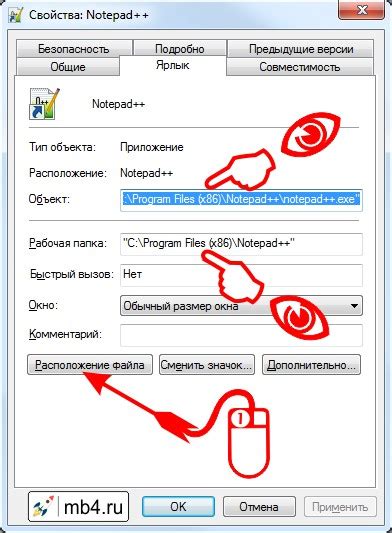
Вот несколько способов определить путь ярлыка файла в операционных системах Windows и macOS:
Windows:
- Нажмите правой кнопкой мыши на ярлык файла.
- Выберите "Свойства" в контекстном меню.
- В открывшемся окне "Свойства" перейдите на вкладку "Ярлык".
- В поле "Объект" будет указан путь к ярлыку файла.
Пример:
C:\Users\UserName\Documents\example.lnk
macOS:
- Нажмите правой кнопкой мыши на ярлык файла.
- Выберите "Информация" в контекстном меню.
- В открывшемся окне "Информация" найдите поле "Местоположение".
- Местоположение будет указано рядом с полем.
Пример:
/Users/UserName/Documents/example.lnk
Зная путь к ярлыку файла, вы можете легко открыть его, переместить или поделиться этим путем с другими пользователями. Это может быть полезно во многих сценариях, особенно когда вы работаете с файлами на компьютере или совместно используете файлы с другими людьми.
Почему вам может понадобиться определить путь ярлыка файла
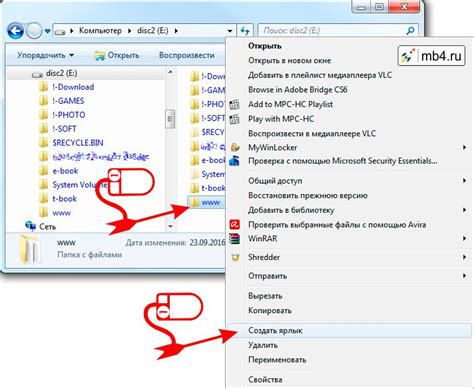
Определение пути ярлыка файла может быть полезным в различных ситуациях:
- Проверка существования файла: Если вы получаете ошибку, связанную с отсутствующим файлом, знание пути ярлыка может помочь вам убедиться, что файл действительно существует в указанном месте.
- Установка ссылок на файлы в других приложениях: В некоторых приложениях, таких как текстовые редакторы или электронные таблицы, вы можете создать ссылку на файл, указав его путь. Знание пути ярлыка позволяет вам правильно настроить ссылку на файл и обеспечить его доступность для других пользователей или приложений.
- Распределение файлов на удаленных машинах: Если вы храните файлы на удаленном сервере или облачном хранилище и обновляете ярлыки на локальных машинах, вы можете использовать путь ярлыка для указания нового расположения файла и обновить ярлыки на всех компьютерах, которые имеют к ним доступ.
- Резервное копирование: Если вы резервируете или перемещаете файлы, предварительно определив путь ярлыка, вы можете быть уверены, что все необходимые файлы будут включены в процесс резервного копирования или перемещения.
- Восстановление потерянных файлах: В случае, если вы потеряли файл и сохраняли ссылку на него в ярлыке, знание пути ярлыка может помочь вам восстановить файл, используя копию или резервную копию.
Все эти примеры демонстрируют, как определение пути ярлыка файла может быть полезным при работе с файлами и папками.
Как узнать путь ярлыка для файла
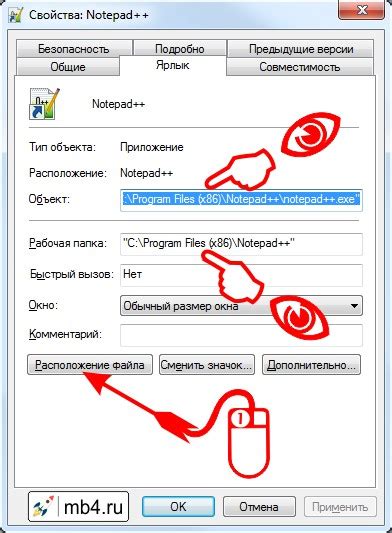
Существует несколько способов узнать путь ярлыка для файла или папки:
Свойства ярлыка: чтобы узнать путь к ярлыку, просто щелкните правой кнопкой мыши на ярлык и выберите "Свойства" в контекстном меню. В открывшемся окне перейдите на вкладку "Ярлык" и найдите поле "Место расположения элемента". В этом поле будет указан полный путь к исходному файлу или папке.
- Командная строка: если вы знакомы с командной строкой, вы можете открыть ее (например, нажав Win + R и введя "cmd") и ввести команду
dir "путь_к_ярлыку" /a. Это позволит вам увидеть все файлы и папки в указанном пути, включая ярлык. В списке будет отображаться имя ярлыка, и вы сможете узнать путь к нему. Explorер (Проводник): откройте Проводник Windows и найдите ярлык в нужной вам папке. Щелкните правой кнопкой мыши на ярлык и выберите "Свойства". В открывшемся окне перейдите на вкладку "Общие" и найдите поле "Расположение". Здесь будет указан полный путь к исходному файлу или папке, на который указывает ярлык.
Теперь вы знаете несколько способов, как узнать путь ярлыка для файла или папки. Выберите наиболее удобный для вас способ и используйте его в нужных ситуациях.